오늘은 워드프레스를 생성을 하고 나서 가장 기본적으로 해야하는 부분인 사이트맵을 만드는 방법을 알아보도록 하겠다 이 사이트맵은 검색봇이 이블로그나 홈페이지의 페이지 주소를 쉽게 볼수가 있도록 하는 부분이라 생각을 하면 될 것 같다 그래서 검색엔진에 사이트를 등록을 하면서 사이트맵을 기본적으로 등록을 한다 구글의 경우는 서치콘솔을 등록을 하는 것이 중요한데 워드프레스는 거의 구글 타겟으로 사이트를 만들어야 하기 때문에 이 부분은 필수적이라 생각이 든다
아래의 글은 티스토리 서치콘솔 등록을 했던 기억을 기록을 한 부분인데 워드프레스도 동일한 방법으로 하면 될 것 같다 차후에 워드프레스 서치콘솔 등록을 하는 방법도 한번 기록을 해 보도록 하겠다.
티스토리 구글 서치 콘솔(Search Console) 사이트 등록하기
티스토리 블로그를 한다는 건 아마도 구글의 노출을 타겟으로 삼지 않았을까 하는 생각이 든다 대체로 네이버 포털은 네이버 블로그를 사용을 해야 거의 노출이 되며 다음이나 구글은 티스토리
ooppa.tistory.com
일단은 플러그인을 알아보도록 하겠다 워드프레스는 정말 플러그인이 무수하기 때문에 이런 플러그인을 잘만 사용을 하면 너무나도 좋은 사이트를 만들어 낼 수가 있다 이 사이트맵의 경우도 좋은 플러그인이 있기 때문에 정말 쉽게 만들 수가 있다 그러면 관리 화면의 플러그인 으로 가서 새로추가를 클릭을 한다 그러면 플러그인 추가 화면으로 이동을 한다

위치를 잘 모르겠다면 아래의 글을 참조를 하기 바란다 관리자 화면구성에 대해서 이해하기가 쉬울 것이라 생각을 한다 한번 보고 가는 것도 좋을 것 같다
워드프레스 관리자 화면 구성 알아보기
워드프레스 는 정말 다루기가 까다로은 그런 블로그이긴 하다 하지만 잘만 다룬다면 처음은 익숙하지 않지만 계속 사용하다 보면 정말 재미있고 다이나믹한 블로그를 만들 수가 있다는 부분에
ooppa.tistory.com
하여간 플러그인 새로추가로 갔으면 우측 상단을 보면 검색을 할 수가 있다 이 곳에서 Google XML Sitemaps 으로 검색을 해 본다 그러면 정말 많은 플러그인이 나온다
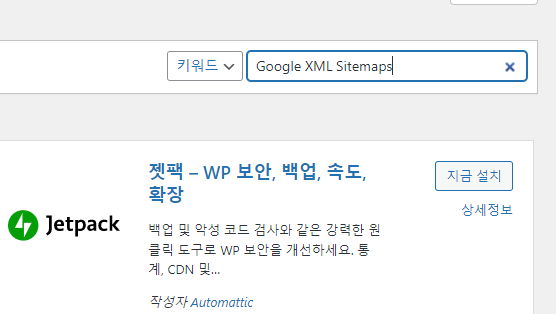
스크롤을 내려서 아래의 그림이 나올때 까지 내려본다 오늘 설치를 하려는 플러그인은 아래의 플러그인이기 때문이다 간결하게 XML Sitemaps 을 만들어 주기 때문에 다른 플러그인은 필요가 없다 지금설치를 그냥 클릭을 한다 그러면 설치가 된다

설치가 다 되었으면 설치한 플러그인으로 가 본다 클릭을 하면 나의 워드프레스에 설치를 한 플러그인이 보인다 아직까지 세팅 중이라 플러그인도 많지 않고 아직 글도 하나도 없는 그런 웹사이트 이다 앞으로 이 곳을 풍성한 곳으로 만들 예정이다 하여간 보면 XML Sitemaps 플러그인을 만날 수가 있을 것이다 이 곳에서 활성화를 한다

그러면 관리자의 설정을 보면 아래에 XML Sitemap이 있는걸 알 수가 있다 한번 들어가 본다 이미 사이트맵은 생성이 되고 있으며 글을 작성을 할 때마다 사이트맵은 자동으로 업데이트가 된다
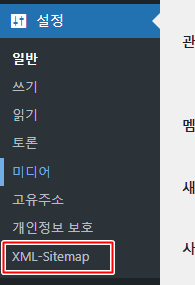
그러면 아래와 같은 화면으로 이동을 한다 그 중 아래 빨간박스 안에 있는 부분이 나의 사이트맵의 주소이다 한번 클릭을 해 보면 만들어진 사이트맵 으로 들어가는 걸 알 수가 있다
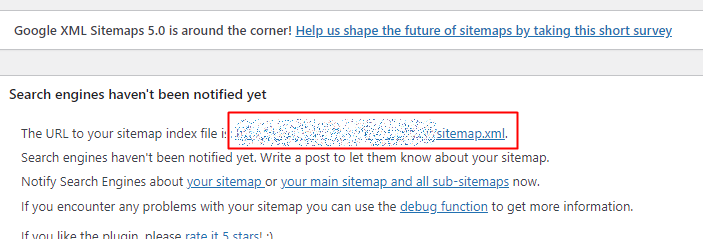
클릭을 하면 아래처럼 사이트맵이 만들어 지는 걸 알 수가 있다 하나하나의 페이지들 그리고 포스팅 글들이 모두 이 곳에 주소로 등록이 되는 걸 알 수가 있다
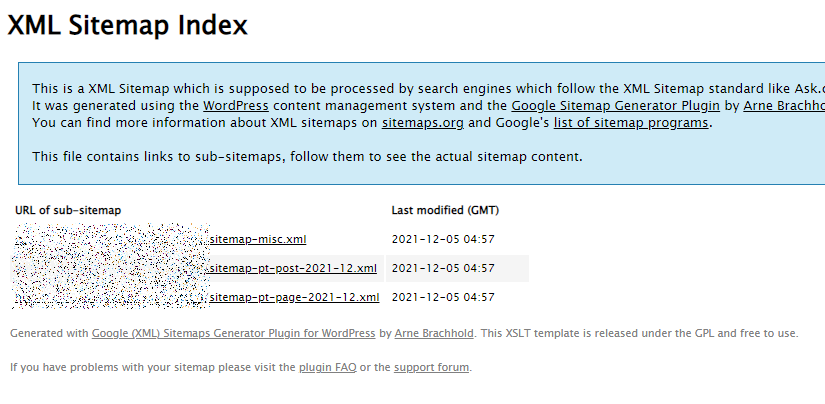
이렇게 오늘은 워드프레스 사이트맵 만들기 정말 간단하게 플러그인을 이용하여 만들어 보았다 어떤가 보면 너무 간단하지 않는가 이렇게 간단하게 xml을 만들수가 있다 워드프레스의 플러그인은 이렇게 정말 괜찮은 부분이 많다는 걸 알 수가 있다 그러면 오늘도 퐈이팅 하자!!!
워드프레스 설치 시작해보자
오늘은 워드프레스 설치를 한번 알아보도록 하겠다 어려운 과정이지만 워드프레스를 잘 활용을 하기 위해서는 설치를 하는건 기본이라 생각을 한다 앞서서 워드프레스 설치를 위해서 필요한
ooppa.tistory.com